清华同方开机启动出现Easysafe Driver no found的解决方法
清华同方电脑还原卡破解的几个方法
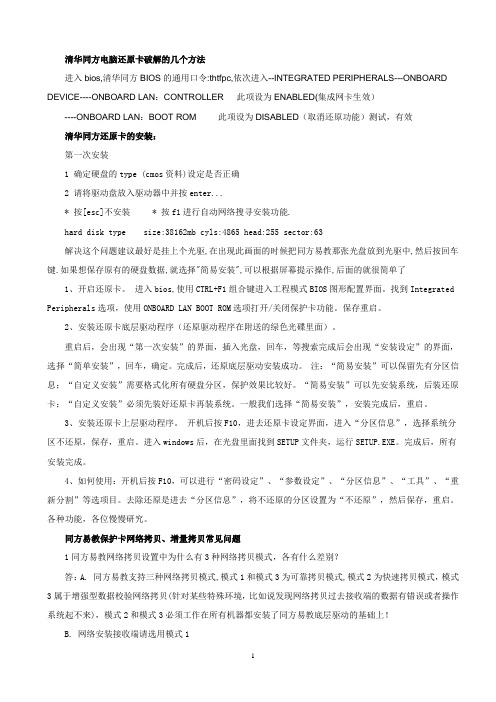
清华同方电脑还原卡破解的几个方法进入bios,清华同方BIOS的通用口令:thtfpc,依次进入--INTEGRATED PERIPHERALS---ONBOARD DEVICE----ONBOARD LAN:CONTROLLER 此项设为ENABLED(集成网卡生效)----ONBOARD LAN:BOOT ROM 此项设为DISABLED(取消还原功能)测试,有效清华同方还原卡的安装:第一次安装1 确定硬盘的type (cmos资料)设定是否正确2 请将驱动盘放入驱动器中并按enter...* 按[esc]不安装 * 按f1进行自动网络搜寻安装功能.hard disk type size:38162mb cyls:4865 head:255 sector:63解决这个问题建议最好是挂上个光驱,在出现此画面的时候把同方易教那张光盘放到光驱中,然后按回车键.如果想保存原有的硬盘数据,就选择"简易安装",可以根据屏幕提示操作,后面的就很简单了1、开启还原卡。
进入bios,使用CTRL+F1组合键进入工程模式BIOS图形配置界面。
找到Integrated Peripherals选项,使用ONBOARD LAN BOOT ROM选项打开/关闭保护卡功能。
保存重启。
2、安装还原卡底层驱动程序(还原驱动程序在附送的绿色光碟里面)。
重启后,会出现“第一次安装”的界面,插入光盘,回车,等搜索完成后会出现“安装设定”的界面,选择“简单安装”,回车,确定。
完成后,还原底层驱动安装成功。
注:“简易安装”可以保留先有分区信息;“自定义安装”需要格式化所有硬盘分区,保护效果比较好。
“简易安装”可以先安装系统,后装还原卡;“自定义安装”必须先装好还原卡再装系统。
一般我们选择“简易安装”,安装完成后,重启。
3、安装还原卡上层驱动程序。
开机后按F10,进去还原卡设定界面,进入“分区信息”,选择系统分区不还原,保存,重启。
清华同方还原卡使用要点.

网络搜集整理,感谢原作者!清华同方还原卡使用总结(一最近教育局拨了20台电脑,10台带光驱的教师机,10台不带的光驱的学生机, 目前教师机已经投入使用, 但在一个星期后, 其中一个教师的办公室电脑出现了问题, 幸亏还有一台, 这样我也就可以有足够的时间进行研究. 开机按del 进去, 密码一般都是thtfpc, 呵呵,OK 了, 然后进入bios 里, 将启动设置为restore card,再重启, 进入我们的还原卡设置界面, 其中设置分区的各种参数" 属性" 说明:立即复原型引导盘(A )用于引导、安装操作系统,,可瞬间复原分区数据。
备份复原型引导盘(B )用于引导、安装操作系统,需占用与该分区同样大小的硬盘空间备份该分区数据,以供复原时使用。
并且复原时间较长。
一般引导盘(C )用于引导、安装操作系统,此种引导盘不具备复原功能。
共用资料盘(S )资料盘,该分区可被分区格式兼容的引导盘共享。
专属资料盘(P )资料盘,该分区只能被与其名称相同且分区格式相兼容的引导盘识别使用。
例如: 如果引导盘的名称叫做"Win2K" ,那么它的专属资料盘的名称也必须叫做"Win2K" ;如果引导盘的名称叫做"Win2000" ,那么它的专属资料盘的名称也必须叫做"Win2000" 。
" 磁盘名称" 说明:设定引导盘显示在开机选单界面的名称。
(一般情况下,该磁盘装什么操作系统就命名为什么样的磁盘名称。
如:如果装的是windows98, 那么该磁盘就命名为“win98“。
以便开机时识别。
分割类别" 说明:本分区的分区格式。
(可分为FAT16、FA T32、NTFS 等格式)还原方式" 说明:一般情况下,“立即复原型引导盘”设置为“每次”,“备份复原型引导盘”设置为“手动”,其它盘“不使用”。
电脑启动时出现错误提示的解决方法

电脑启动时出现错误提示的解决方法随着科技的不断进步,电脑已经成为人们生活中不可或缺的一部分。
然而,有时候电脑在启动时会出现各种错误提示,给我们的使用带来了不便。
本文将为大家介绍一些常见的电脑启动错误提示及解决方法,希望对大家有所帮助。
一、硬件问题导致的错误提示1. 内存错误提示当电脑启动时,如果出现了类似于“Memory Error”、“RAM Error”等内存错误提示,很可能是由于内存故障引起的。
解决这个问题的方法是首先检查内存条是否插紧,如果没有插紧可以重新插拔一下。
如果问题仍然存在,可以尝试更换内存条。
2. 硬盘错误提示硬盘错误提示是另一个常见的问题,它可能是由于硬盘故障、硬盘连接问题或者硬盘驱动程序错误引起的。
首先,我们可以尝试重新插拔硬盘连接线,确保连接稳固。
如果问题仍然存在,可以尝试进入BIOS设置,检查硬盘是否被正确识别。
如果硬盘被正确识别但仍然出现错误提示,可能需要更换硬盘或者重新安装硬盘驱动程序。
二、软件问题导致的错误提示1. 操作系统错误提示当电脑启动时,如果出现了类似于“Operating System Not Found”、“Invalid System Disk”等操作系统错误提示,可能是由于操作系统损坏或者启动顺序设置错误引起的。
解决这个问题的方法是首先检查硬盘启动顺序设置是否正确,确保操作系统所在的硬盘在启动顺序中排在第一位。
如果设置正确但问题仍然存在,可能需要重新安装操作系统。
2. 驱动程序错误提示有时候电脑启动时会出现类似于“Driver Not Found”、“Driver Error”等驱动程序错误提示,这可能是由于驱动程序损坏、驱动程序版本不兼容或者驱动程序缺失引起的。
解决这个问题的方法是首先尝试重新安装或者更新相关的驱动程序。
如果问题仍然存在,可以尝试通过设备管理器禁用并重新启用相关设备的驱动程序。
三、病毒感染导致的错误提示1. 病毒警告提示当电脑启动时,如果出现了类似于“Virus Detected”、“Your Computer is Infected”等病毒警告提示,可能是由于病毒感染引起的。
电脑开机时出现未发现操作系统怎么办
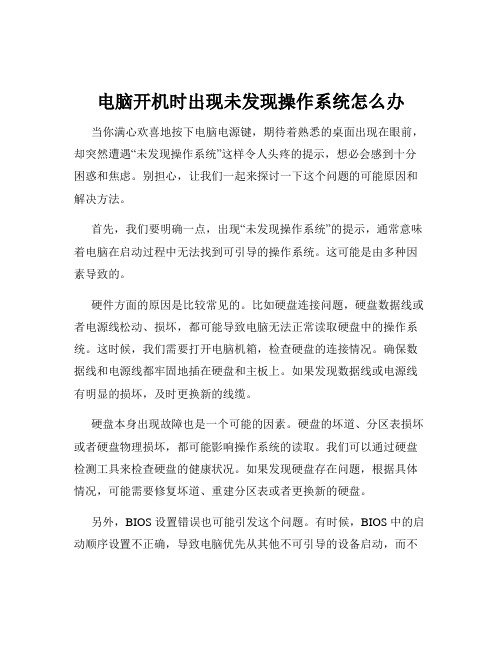
电脑开机时出现未发现操作系统怎么办当你满心欢喜地按下电脑电源键,期待着熟悉的桌面出现在眼前,却突然遭遇“未发现操作系统”这样令人头疼的提示,想必会感到十分困惑和焦虑。
别担心,让我们一起来探讨一下这个问题的可能原因和解决方法。
首先,我们要明确一点,出现“未发现操作系统”的提示,通常意味着电脑在启动过程中无法找到可引导的操作系统。
这可能是由多种因素导致的。
硬件方面的原因是比较常见的。
比如硬盘连接问题,硬盘数据线或者电源线松动、损坏,都可能导致电脑无法正常读取硬盘中的操作系统。
这时候,我们需要打开电脑机箱,检查硬盘的连接情况。
确保数据线和电源线都牢固地插在硬盘和主板上。
如果发现数据线或电源线有明显的损坏,及时更换新的线缆。
硬盘本身出现故障也是一个可能的因素。
硬盘的坏道、分区表损坏或者硬盘物理损坏,都可能影响操作系统的读取。
我们可以通过硬盘检测工具来检查硬盘的健康状况。
如果发现硬盘存在问题,根据具体情况,可能需要修复坏道、重建分区表或者更换新的硬盘。
另外,BIOS 设置错误也可能引发这个问题。
有时候,BIOS 中的启动顺序设置不正确,导致电脑优先从其他不可引导的设备启动,而不是从安装了操作系统的硬盘启动。
我们需要进入 BIOS 设置界面,将装有操作系统的硬盘设置为第一启动项。
软件方面的原因也不能忽视。
操作系统文件损坏是比较常见的情况。
可能是由于病毒感染、非法关机、系统更新失败等原因导致的。
这时候,我们可以尝试使用系统安装盘或恢复盘进行修复。
如果修复不成功,可能需要重新安装操作系统。
还有一种情况是多操作系统冲突。
如果电脑中安装了多个操作系统,而引导配置出现错误,也可能导致无法找到正确的操作系统。
这时候,我们需要使用引导修复工具来修复引导配置。
接下来,我们具体说一下解决方法。
如果是硬件连接问题,先关机并拔掉电源插头。
然后打开机箱侧板,找到硬盘。
轻轻拔掉硬盘的数据线和电源线,再重新插紧。
注意插头的方向要正确,不要强行插入以免损坏接口。
电脑开机出现detectdrivesdown,noanydrivesfound的解决办法5篇
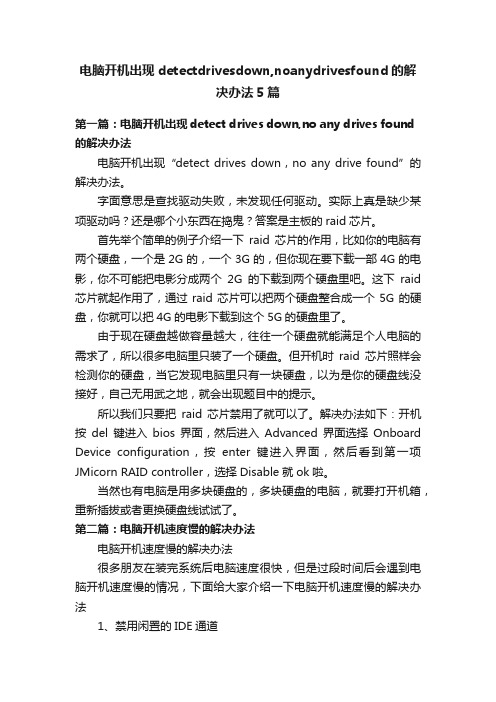
电脑开机出现detectdrivesdown,noanydrivesfound的解决办法5篇第一篇:电脑开机出现detect drives down,no any drives found的解决办法电脑开机出现“detect drives down,no any drive found”的解决办法。
字面意思是查找驱动失败,未发现任何驱动。
实际上真是缺少某项驱动吗?还是哪个小东西在捣鬼?答案是主板的raid芯片。
首先举个简单的例子介绍一下raid芯片的作用,比如你的电脑有两个硬盘,一个是2G的,一个3G的,但你现在要下载一部4G的电影,你不可能把电影分成两个2G的下载到两个硬盘里吧。
这下raid 芯片就起作用了,通过raid芯片可以把两个硬盘整合成一个5G的硬盘,你就可以把4G的电影下载到这个5G的硬盘里了。
由于现在硬盘越做容量越大,往往一个硬盘就能满足个人电脑的需求了,所以很多电脑里只装了一个硬盘。
但开机时raid芯片照样会检测你的硬盘,当它发现电脑里只有一块硬盘,以为是你的硬盘线没接好,自己无用武之地,就会出现题目中的提示。
所以我们只要把raid芯片禁用了就可以了。
解决办法如下:开机按del键进入bios界面,然后进入Advanced界面选择Onboard Device configuration,按enter键进入界面,然后看到第一项JMicorn RAID controller,选择Disable就ok啦。
当然也有电脑是用多块硬盘的,多块硬盘的电脑,就要打开机箱,重新插拔或者更换硬盘线试试了。
第二篇:电脑开机速度慢的解决办法电脑开机速度慢的解决办法很多朋友在装完系统后电脑速度很快,但是过段时间后会遇到电脑开机速度慢的情况,下面给大家介绍一下电脑开机速度慢的解决办法1、禁用闲置的IDE通道右键点击“我的电脑-属性”,然后点击“硬件”接着点击“设备管理器”,在其中打开“IDE ATA/PATA控制器”然后分别进入主要和次要IDE通道,选择“高级设置”,在这里找到“当前传送模式”为“不适用”的一项,将此项的“设备类型”设置为“无”。
电脑开机时出现无法找到操作系统怎么办
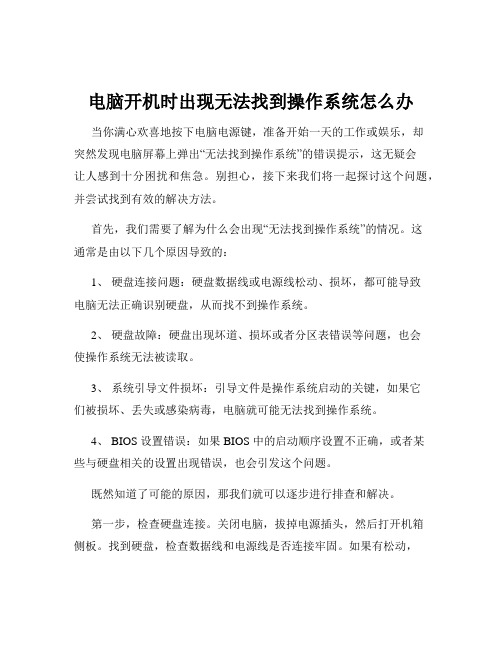
电脑开机时出现无法找到操作系统怎么办当你满心欢喜地按下电脑电源键,准备开始一天的工作或娱乐,却突然发现电脑屏幕上弹出“无法找到操作系统”的错误提示,这无疑会让人感到十分困扰和焦急。
别担心,接下来我们将一起探讨这个问题,并尝试找到有效的解决方法。
首先,我们需要了解为什么会出现“无法找到操作系统”的情况。
这通常是由以下几个原因导致的:1、硬盘连接问题:硬盘数据线或电源线松动、损坏,都可能导致电脑无法正确识别硬盘,从而找不到操作系统。
2、硬盘故障:硬盘出现坏道、损坏或者分区表错误等问题,也会使操作系统无法被读取。
3、系统引导文件损坏:引导文件是操作系统启动的关键,如果它们被损坏、丢失或感染病毒,电脑就可能无法找到操作系统。
4、 BIOS 设置错误:如果 BIOS 中的启动顺序设置不正确,或者某些与硬盘相关的设置出现错误,也会引发这个问题。
既然知道了可能的原因,那我们就可以逐步进行排查和解决。
第一步,检查硬盘连接。
关闭电脑,拔掉电源插头,然后打开机箱侧板。
找到硬盘,检查数据线和电源线是否连接牢固。
如果有松动,重新插紧。
同时,检查数据线和电源线是否有破损或断裂的情况。
如果发现有损坏,需要更换新的线缆。
第二步,检测硬盘是否有故障。
我们可以使用硬盘检测工具来检查硬盘的健康状况。
如果发现硬盘存在坏道或其他故障,可能需要更换硬盘。
对于分区表错误的情况,可以使用一些专业的分区工具来修复分区表。
第三步,修复系统引导文件。
如果是引导文件损坏,我们可以通过Windows 安装盘或系统修复工具来进行修复。
插入 Windows 安装盘,选择“修复计算机”,然后按照提示进行操作。
第四步,检查和修正 BIOS 设置。
开机时按下特定的按键(通常是Del、F2 或 F10)进入 BIOS 设置界面。
在 BIOS 中,确保硬盘被正确识别,并且启动顺序设置为包含操作系统的硬盘为首选项。
此外,还有一些其他可能的情况和解决方法。
有时候,电脑中的病毒或恶意软件可能会破坏系统文件,导致无法找到操作系统。
电脑开机时出现未发现操作系统怎么办
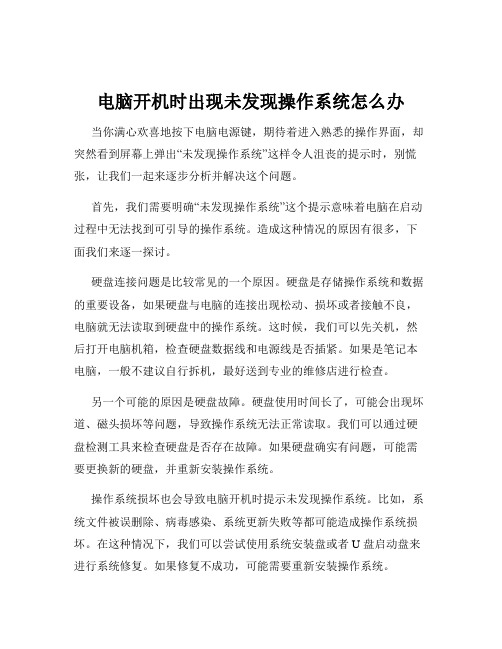
电脑开机时出现未发现操作系统怎么办当你满心欢喜地按下电脑电源键,期待着进入熟悉的操作界面,却突然看到屏幕上弹出“未发现操作系统”这样令人沮丧的提示时,别慌张,让我们一起来逐步分析并解决这个问题。
首先,我们需要明确“未发现操作系统”这个提示意味着电脑在启动过程中无法找到可引导的操作系统。
造成这种情况的原因有很多,下面我们来逐一探讨。
硬盘连接问题是比较常见的一个原因。
硬盘是存储操作系统和数据的重要设备,如果硬盘与电脑的连接出现松动、损坏或者接触不良,电脑就无法读取到硬盘中的操作系统。
这时候,我们可以先关机,然后打开电脑机箱,检查硬盘数据线和电源线是否插紧。
如果是笔记本电脑,一般不建议自行拆机,最好送到专业的维修店进行检查。
另一个可能的原因是硬盘故障。
硬盘使用时间长了,可能会出现坏道、磁头损坏等问题,导致操作系统无法正常读取。
我们可以通过硬盘检测工具来检查硬盘是否存在故障。
如果硬盘确实有问题,可能需要更换新的硬盘,并重新安装操作系统。
操作系统损坏也会导致电脑开机时提示未发现操作系统。
比如,系统文件被误删除、病毒感染、系统更新失败等都可能造成操作系统损坏。
在这种情况下,我们可以尝试使用系统安装盘或者 U 盘启动盘来进行系统修复。
如果修复不成功,可能需要重新安装操作系统。
BIOS 设置错误也可能是“罪魁祸首”之一。
BIOS 是电脑的基本输入输出系统,负责管理硬件设备和引导操作系统启动。
如果 BIOS 中的启动顺序设置不正确,电脑就可能无法找到操作系统。
我们可以在开机时按下特定的按键(通常是 Del 键或 F2 键)进入 BIOS 设置界面,检查启动顺序是否将包含操作系统的硬盘设置为第一启动项。
此外,分区表损坏也会引发这个问题。
分区表记录了硬盘的分区信息,如果分区表损坏,电脑就无法正确识别硬盘分区,从而导致无法找到操作系统。
对于分区表损坏的情况,我们可以使用一些专业的分区工具来尝试修复。
如果以上方法都无法解决问题,还有可能是主板故障。
电脑开机时出现无法找到操作系统怎么办
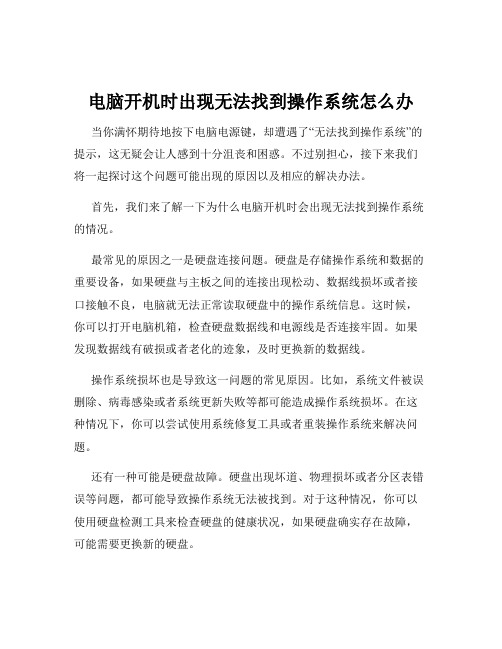
电脑开机时出现无法找到操作系统怎么办当你满怀期待地按下电脑电源键,却遭遇了“无法找到操作系统”的提示,这无疑会让人感到十分沮丧和困惑。
不过别担心,接下来我们将一起探讨这个问题可能出现的原因以及相应的解决办法。
首先,我们来了解一下为什么电脑开机时会出现无法找到操作系统的情况。
最常见的原因之一是硬盘连接问题。
硬盘是存储操作系统和数据的重要设备,如果硬盘与主板之间的连接出现松动、数据线损坏或者接口接触不良,电脑就无法正常读取硬盘中的操作系统信息。
这时候,你可以打开电脑机箱,检查硬盘数据线和电源线是否连接牢固。
如果发现数据线有破损或者老化的迹象,及时更换新的数据线。
操作系统损坏也是导致这一问题的常见原因。
比如,系统文件被误删除、病毒感染或者系统更新失败等都可能造成操作系统损坏。
在这种情况下,你可以尝试使用系统修复工具或者重装操作系统来解决问题。
还有一种可能是硬盘故障。
硬盘出现坏道、物理损坏或者分区表错误等问题,都可能导致操作系统无法被找到。
对于这种情况,你可以使用硬盘检测工具来检查硬盘的健康状况,如果硬盘确实存在故障,可能需要更换新的硬盘。
另外,BIOS 设置错误也不容忽视。
BIOS 是电脑的基本输入输出系统,如果 BIOS 中的启动顺序设置不正确,电脑可能会无法找到装有操作系统的硬盘。
此时,你需要进入 BIOS 设置界面,将装有操作系统的硬盘设置为第一启动项。
接下来,我们详细介绍一下如何解决这些问题。
如果是硬盘连接问题,在确认数据线和电源线连接正常后,重新启动电脑,看看问题是否得到解决。
如果问题仍然存在,可以尝试更换数据线和电源线的接口。
对于操作系统损坏的情况,如果能够进入系统修复模式,可以尝试自动修复系统。
如果无法进入系统修复模式,那么重装操作系统是一个比较彻底的解决办法。
在重装系统之前,一定要备份好重要的数据,以免造成数据丢失。
当怀疑是硬盘故障时,使用专业的硬盘检测工具,如 HD Tune、CrystalDiskInfo 等,对硬盘进行全面检测。
- 1、下载文档前请自行甄别文档内容的完整性,平台不提供额外的编辑、内容补充、找答案等附加服务。
- 2、"仅部分预览"的文档,不可在线预览部分如存在完整性等问题,可反馈申请退款(可完整预览的文档不适用该条件!)。
- 3、如文档侵犯您的权益,请联系客服反馈,我们会尽快为您处理(人工客服工作时间:9:00-18:30)。
清华同方开机启动出现Easysafe Driver no found的解决方法单位的一台清华同方,有一天开机启动出现提示信息“Easysafe Driver no found”,无法进入系统。
上网搜索了解决方法,却不是完全适用。
出现此故障的原因是电脑的主板上装有还原保护,该还原保护设置出错、驱动丢失或损坏导致读取不到正确的硬盘引导信息。
据说,该错误一般出现在一些品牌机上,除了清华同方,还有联想、方正电脑。
据说,这个错误靠系统重装也解决不了。
网上搜索的清华同方专业维修人员的解决方法,即在bois里设置第一启动为“network group”,经测试是无效的。
正确的解决方法如下:
第一步:进入bois修改设置,关掉还原功能,设置第一启动为光驱。
开机按del键,再根据提示按ctrl+H,输入清华同方的密码“thtfpc”,进入bois,用回车键进入,用箭头键选择。
然后,依次进入INTEGRATED PERIPHERALS——ONBOARD DEVICE——ONBOARD LAN:把CONTROLLER 项设为ENABLED以让集成网卡生效;把BOOT ROM 项设为DISABLED以取消还原功能。
注意:有些电脑的bois是精简的,如清华同方就没有INTEGRATED PERIPHERALS,要到ADVANCED里设置;而集成网卡原本就是这样设置的,用不着修改。
再依次进入Advanced BIOS Features——First Boot Device,修改为CDROM。
设置完成后,按F4保存后选择“yes”退出,重启。
第二步:放入系统光盘,光盘启动。
然后在dos下执行a:\fdisk /mbr以重写硬盘的主引导信息。
注意:在“/”前面有一个空格。
到这里问题解决。
接下来,就是进入bois修改设置,打开还原功能,设置第一启动为硬盘。
方法同第一步,把BOOT ROM 项设为ENABLED以打开还原功能,再把First Boot Device设为HDD-O。
设置完成后,按F4保存后选择“yes”退出,重启。
